客層設定
CASHIER POS端末で使用する客層の一覧(アカウントマスタ)になります。
ダッシュボードの右上にあるシステム設定から、客層設定を選択します。
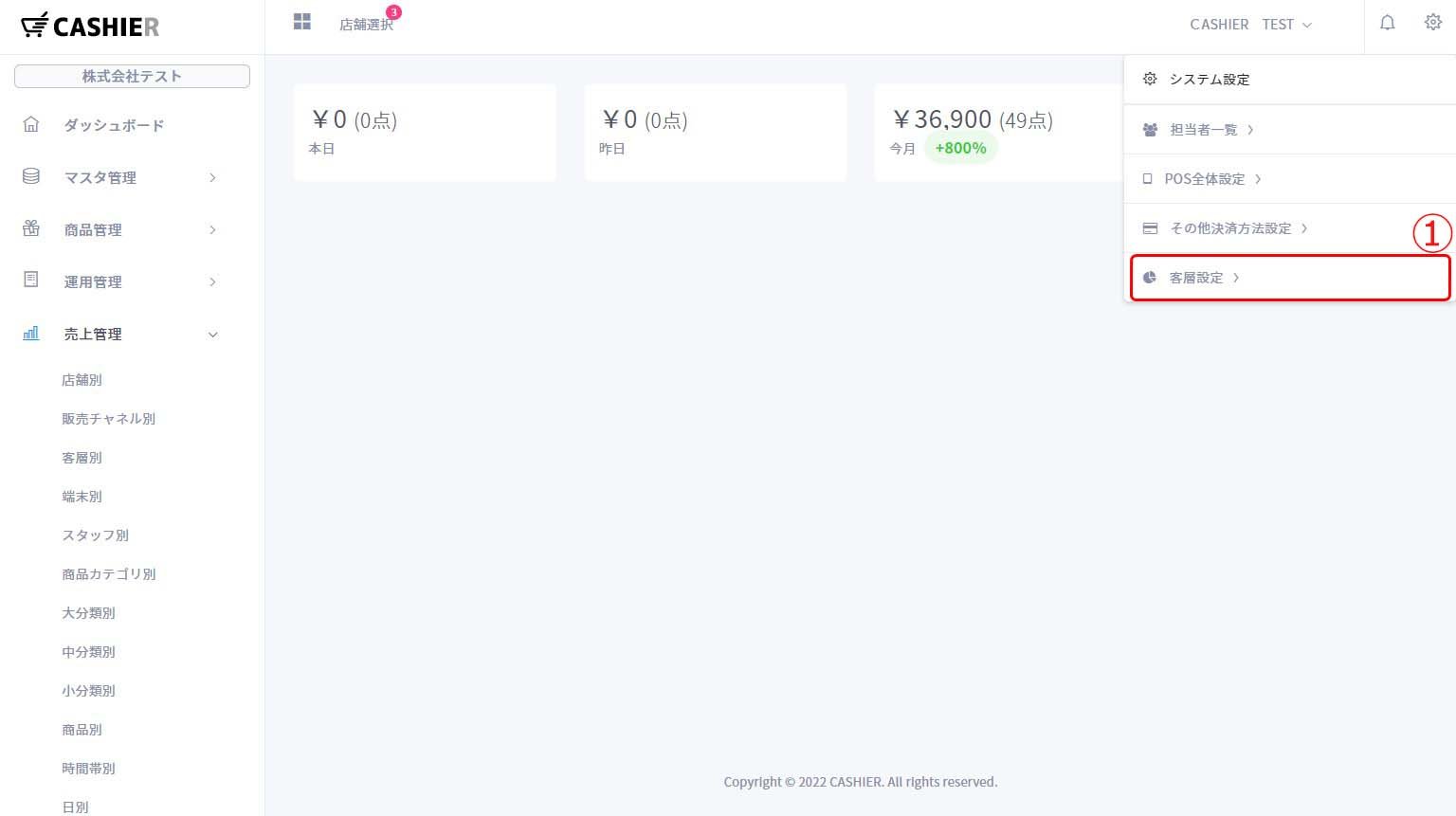
① ダッシュボードの右上にあるシステム設定から「客層設定」を選択しクリックします。アカウントに登録されている客層の一覧が表示されます。
客層の新規登録ができます。
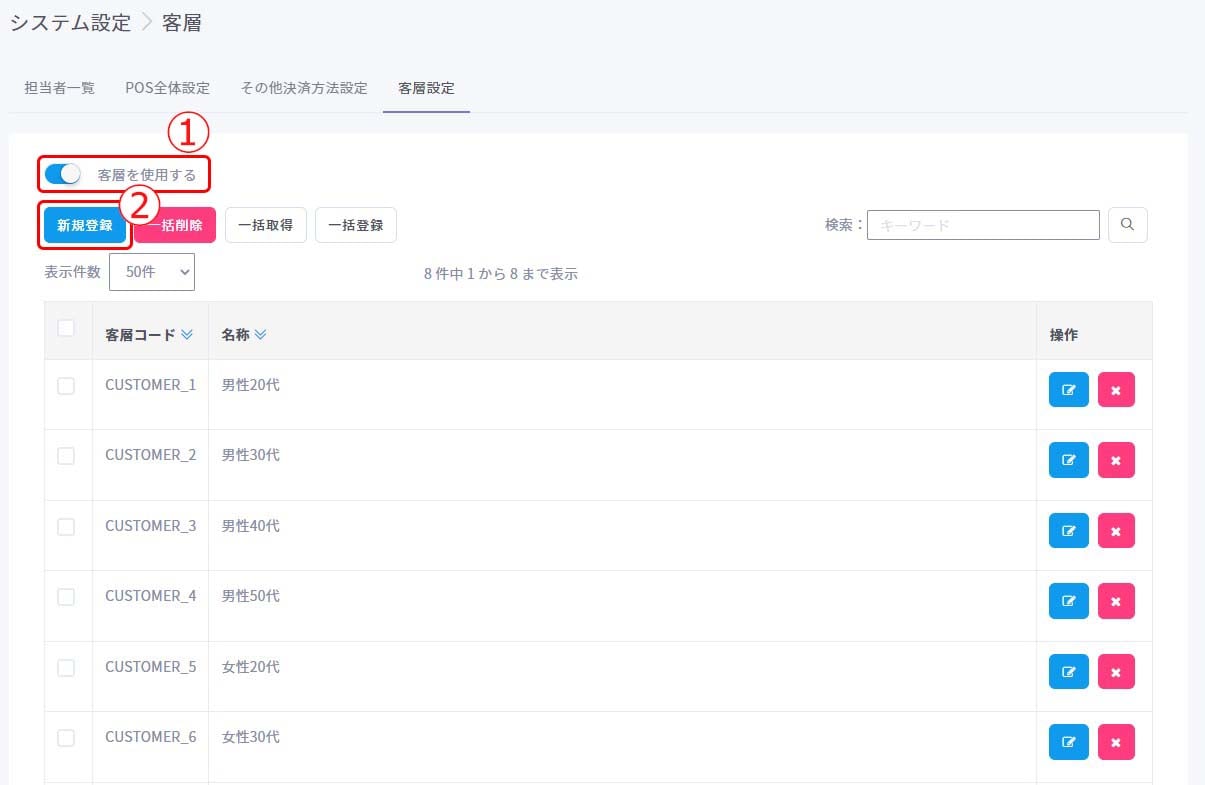
① 客層を使用する場合、「客層を使用する」をONに設定します。
② 客層の画面にある「新規登録」をクリックし、客層の情報を入力します。必須マークのある箇所は、入力が必須となります。
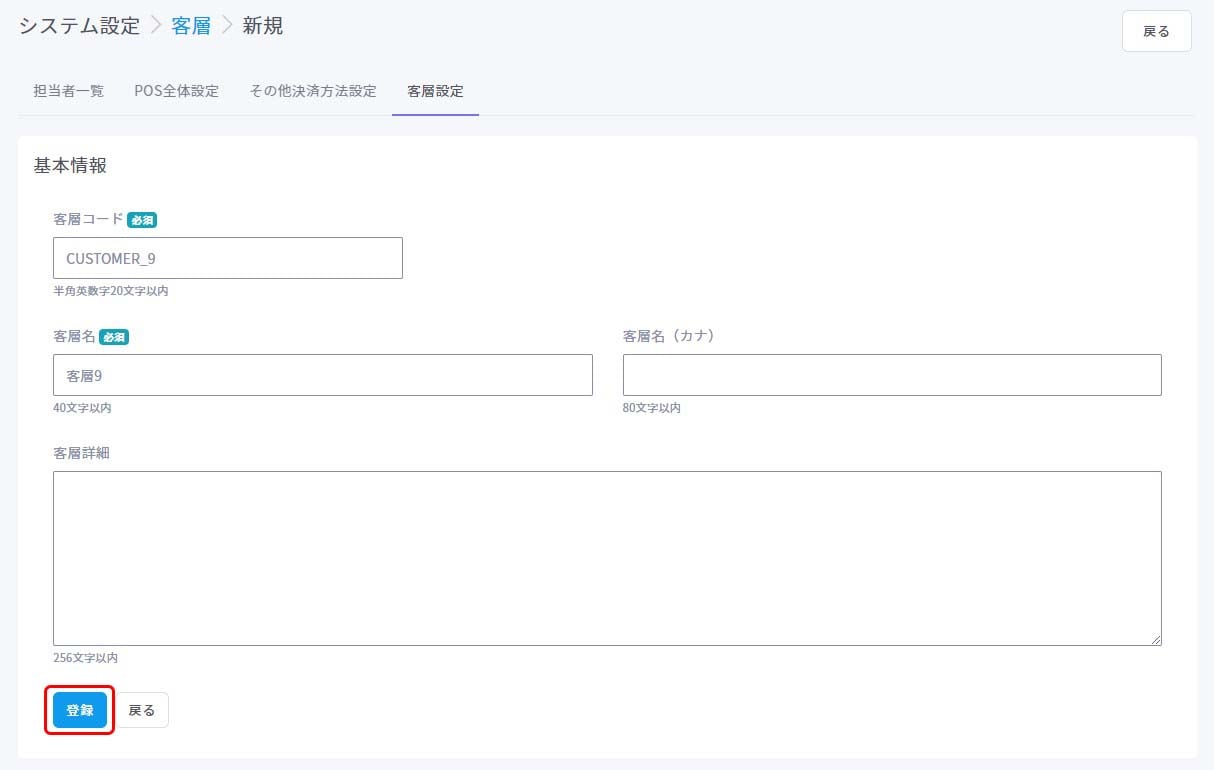
□ 客層コード
半角英数字、20文字以内で任意のコードを入力します。既に登録されている客層コードと重複させることはできません。
□ 客層名
40文字以内で、任意の名称を入力します。POS端末のレシート印字でお客様に見える箇所になります。
□ 客層名(カナ)
名称のカナを、カタカナ80文字以内で入力します。
□ 客層詳細
客層に関する詳細情報やメモを、テキスト入力できます。
入力が完了したら「登録」をクリックします。客層が新規登録されます。
客層の編集や削除、一括登録ができます。
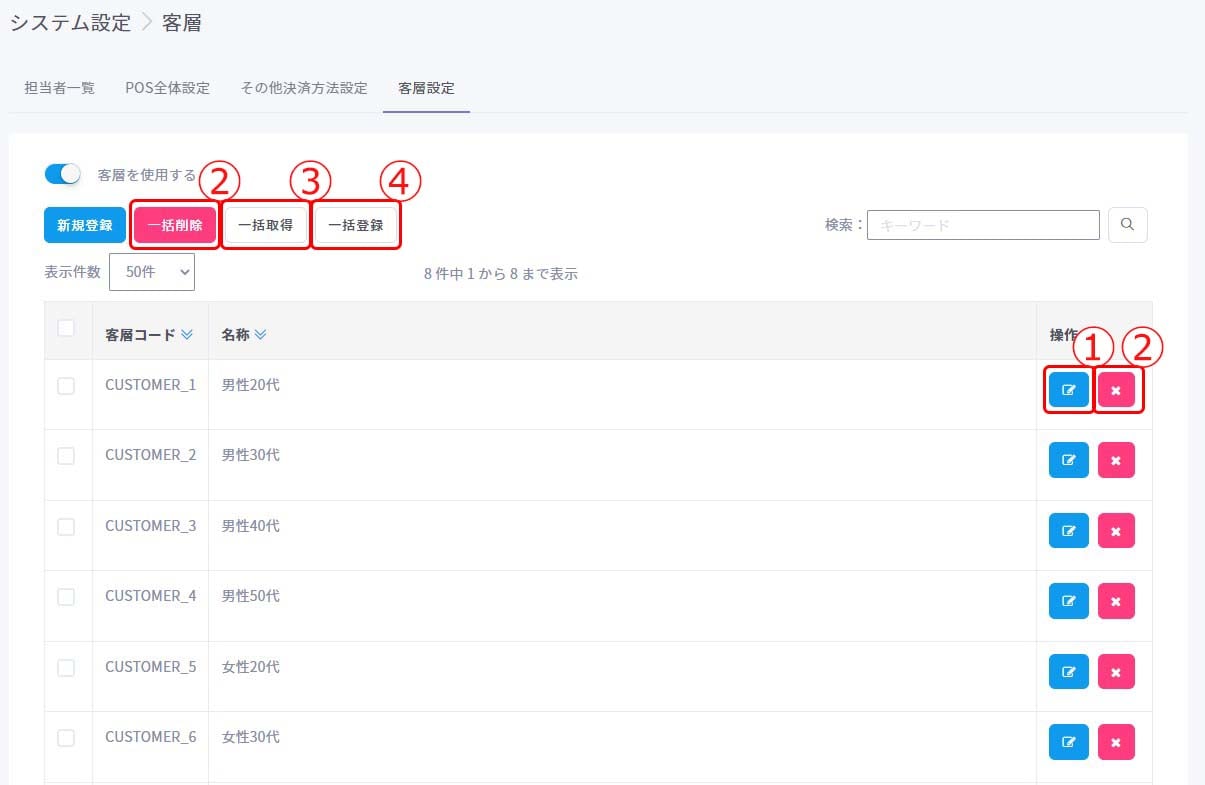
① 編集したい客層の操作欄にある「編集ボタン」をクリックし、客層名称などの変更ができます。
② 客層の削除ができます。削除したい客層を選択して「一括削除」をクリックし、客層の一括削除ができます。あるいは削除したい客層の操作欄にある「削除ボタン」をクリックし、客層の個別削除ができます。一度削除した客層を元に戻すことはできませんので、削除の操作は慎重に行ってください。
③ 「一括取得」をクリックします。登録されている客層一覧のファイルをダウンロード(エクスポート)できます。
④ 客層一覧のファイルをアップロード(インポート)し、一括登録ができます。